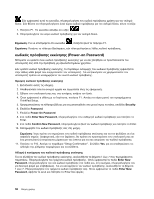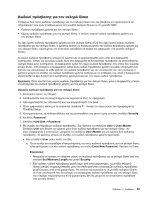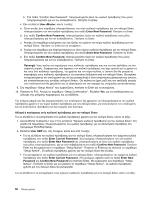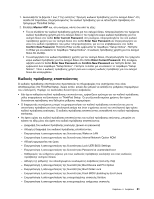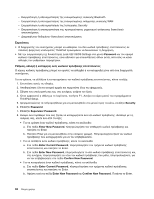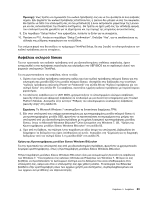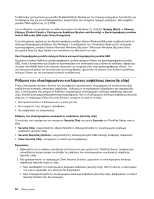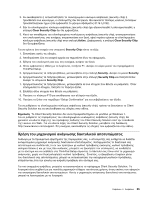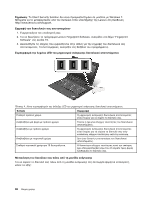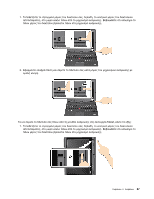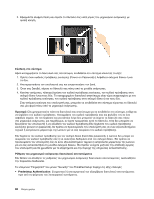Lenovo ThinkPad X230i (Greek) User Guide - Page 81
Ασφάλεια σκληρού δίσκου
 |
View all Lenovo ThinkPad X230i manuals
Add to My Manuals
Save this manual to your list of manuals |
Page 81 highlights
Lenovo Lenovo 9 Setup Notice Enter 10 F10 Setup Confirmation Yes ThinkPad Setup UEFI BIOS ThinkPad. 1 SSD Power-on Password 58 59 2 UEFI BIOS security chip Trusted Platform Module security chip 64. Microsoft Windows 7 TPM. 3 SSD Microsoft Windows BitLocker® Drive Encryption στα Windows 7 Windows BitLocker 63. 4 SSD 70. Windows BitLocker Windows BitLocker. Windows BitLocker Windows 7 Ultimate και Enterprise των Windows 7 BitLocker 4 63
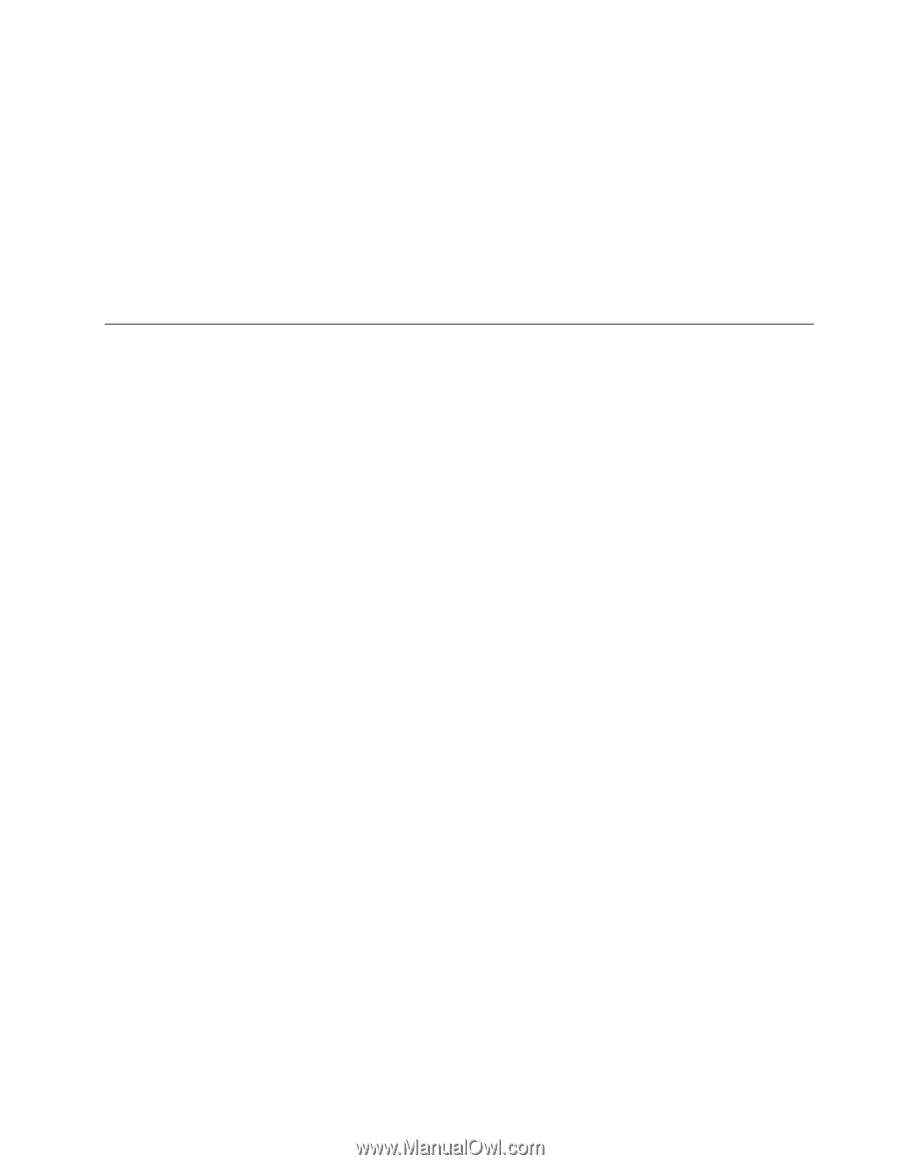
Προσοχή:
Ίσως πρέπει να σημειώσετε τον κωδικό πρόσβασής σας και να τον φυλάξετε σε ένα ασφαλές
σημείο. Εάν ξεχάσετε τον κωδικό πρόσβασης εποπτεύοντος, η Lenovo δεν μπορεί να σας τον ακυρώσει.
Θα πρέπει να πάτε τον υπολογιστή σας σε ένα μεταπωλητή ή έναν εκπρόσωπο μάρκετινγκ της Lenovo
για να σας αντικαταστήσει την πλακέτα συστήματος. Θα πρέπει να έχετε μαζί σας την απόδειξη αγοράς
του υπολογιστή και θα χρεωθείτε για τα εξαρτήματα και την παροχή της υπηρεσίας αντικατάστασης.
9. Στο παράθυρο “Setup Notice” που εμφανίζεται, πατήστε το Enter για να συνεχίσετε.
10. Πατήστε το F10. Ανοίγει το παράθυρο “Setup Confirmation”. Επιλέξτε “Yes”, για να αποθηκεύσετε τις
αλλαγές της ρύθμισης παραμέτρων και να εξέλθετε.
Την επόμενη φορά που θα ανοίξετε το πρόγραμμα ThinkPad Setup, θα σας ζητηθεί να πληκτρολογήσετε τον
κωδικό πρόσβασης για να συνεχίσετε.
Ασφάλεια σκληρού δίσκου
Για την προστασία των κωδικών πρόσβασης από μη εξουσιοδοτημένες επιθέσεις ασφαλείας, έχουν
ενσωματωθεί οι πιο πρόσφατες τεχνολογίες και αλγόριθμοι στο UEFI BIOS και το σχεδιασμό υλικού των
φορητών υπολογιστών ThinkPad.
Για να μεγιστοποιήσετε την ασφάλεια, κάντε τα εξής:
1. Ορίστε έναν κωδικό πρόσβασης εκκίνησης καθώς και έναν κωδικό πρόσβασης σκληρού δίσκου για την
εσωτερική σας μονάδα SSD ή τη μονάδα σκληρού δίσκου. Ανατρέξτε στις διαδικασίες των ενοτήτων
“κωδικός πρόσβασης εκκίνησης (Power-on Password)” στη σελίδα 58 και “Κωδικοί πρόσβασης για τον
σκληρό δίσκο” στη σελίδα 59. Για ασφάλεια, συνιστάται η χρήση κωδικού πρόσβασης με περισσότερους
χαρακτήρες.
2. Για αξιόπιστη ασφάλεια για το UEFI BIOS, χρησιμοποιήστε το ολοκληρωμένο κύκλωμα ασφάλειας
(security chip) και μια εφαρμογή ασφαλείας σε συνδυασμό με μια δυνατότητα διαχείρισης μιας Trusted
Platform Module. Ανατρέξτε στην ενότητα “Ρύθμιση του ολοκληρωμένου κυκλώματος ασφάλειας
(security chip)” στη σελίδα 64.
Σημείωση:
Τα Microsoft Windows 7 υποστηρίζουν τη δυνατότητα διαχείρισης TPM.
3. Εάν στον υπολογιστή σας υπάρχει εγκατεστημένη μια κρυπτογραφημένη μονάδα σκληρού δίσκου ή
μια κρυπτογραφημένη μονάδα SSD, φροντίστε να προστατεύσετε τα περιεχόμενα της μνήμης του
υπολογιστή από μη εξουσιοδοτημένη πρόσβαση με τη χρήση λογισμικού κρυπτογράφησης μονάδας
δίσκου, όπως το Microsoft Windows BitLocker
®
Drive Encryption στα Windows 7. Βλ. “Χρήση της
Κρυπτογράφησης μονάδων δίσκου Windows BitLocker” στη σελίδα 63.
4. Πριν από τη διάθεση, την πώληση ή την παράδοση σε άλλο άτομο του υπολογιστή, βεβαιωθείτε ότι
διαγράψετε τα δεδομένα που έχετε αποθηκεύσει σε αυτόν. Ανατρέξτε στη “Σημείωση για τη διαγραφή
δεδομένων από τον σκληρό δίσκο ή τη μονάδα SSD” στη σελίδα 70.
Χρήση της Κρυπτογράφησης μονάδων δίσκου Windows BitLocker
Για την προστασία του υπολογιστή σας από μη εξουσιοδοτημένη πρόσβαση, φροντίστε να χρησιμοποιείτε
λογισμικό κρυπτογράφησης, όπως η Κρυπτογράφηση μονάδων δίσκου Windows BitLocker.
Η Κρυπτογράφηση μονάδων δίσκου Windows BitLocker είναι μια ενσωματωμένη δυνατότητα ασφάλειας
των Windows 7. Υποστηρίζεται στις εκδόσεις Ultimate και Enterprise των Windows 7. Μπορεί να σας
βοηθήσει να προστατεύσετε το λειτουργικό σύστημα και τα δεδομένα που είναι αποθηκευμένα στον
υπολογιστή σας, ακόμα και όταν ο υπολογιστής σας έχει χαθεί ή κλαπεί. Η λειτουργία του BitLocker
βασίζεται στην κρυπτογράφηση όλων των αρχείων χρήστη και συστήματος, συμπεριλαμβανομένων και
των αρχείων αντιμετάθεσης και αδρανοποίησης.
Κεφάλαιο 4. Ασφάλεια
63